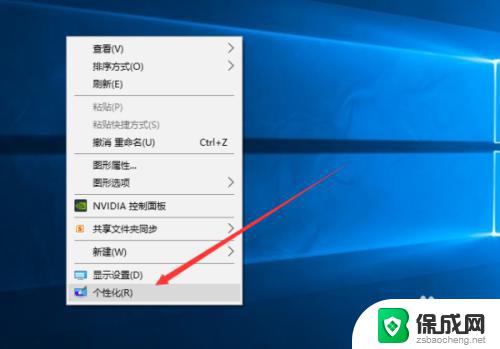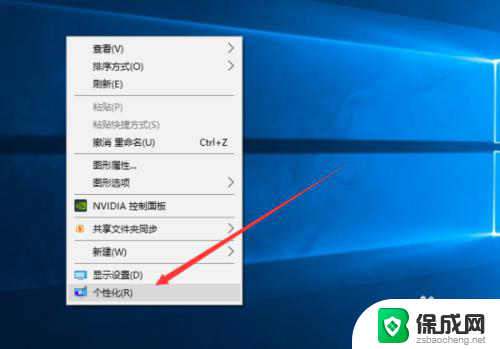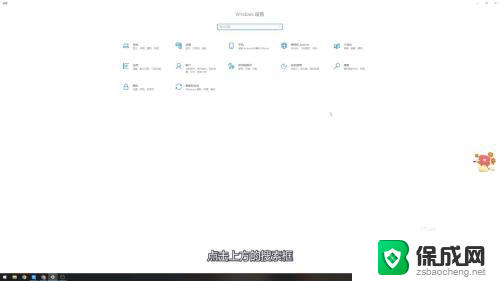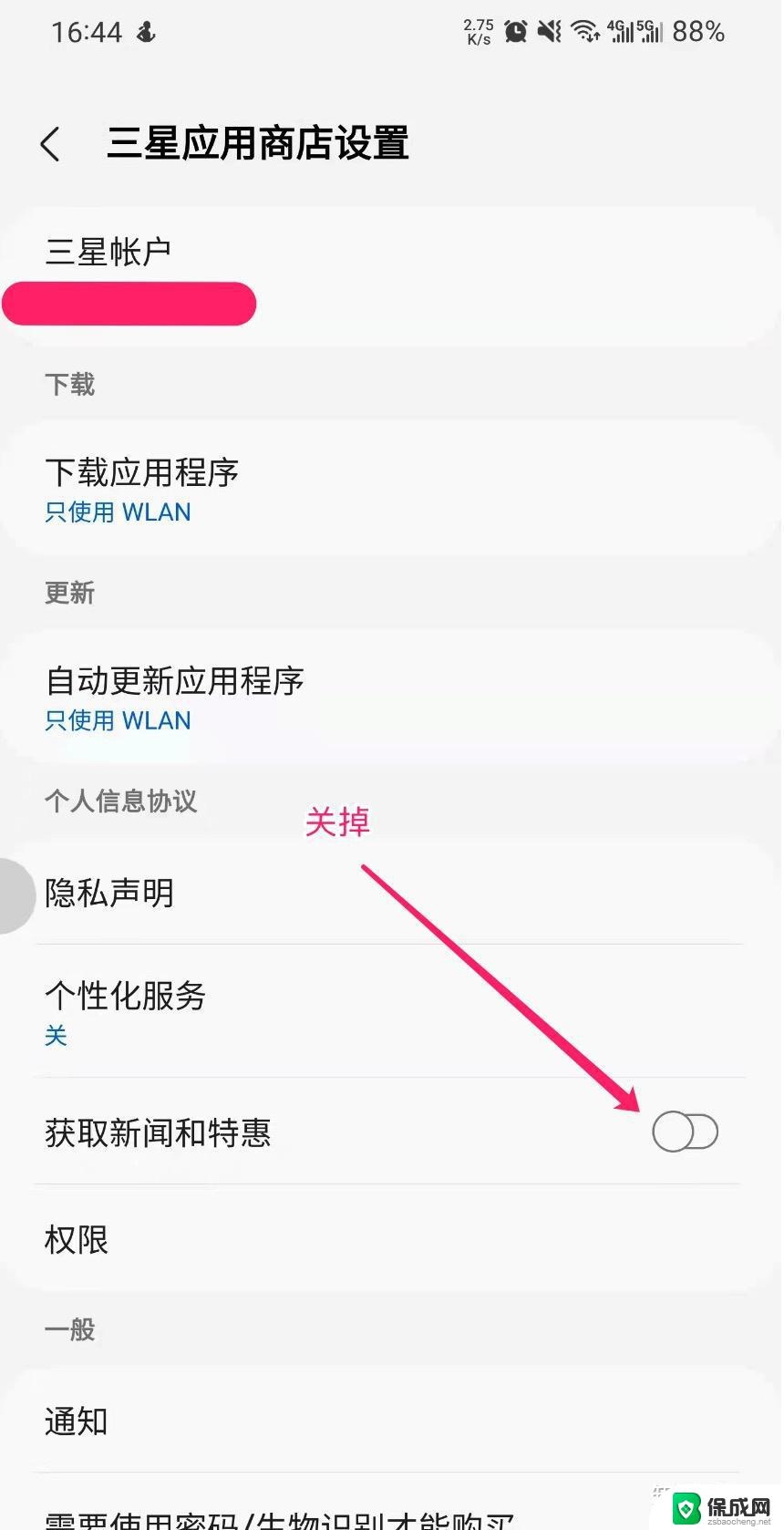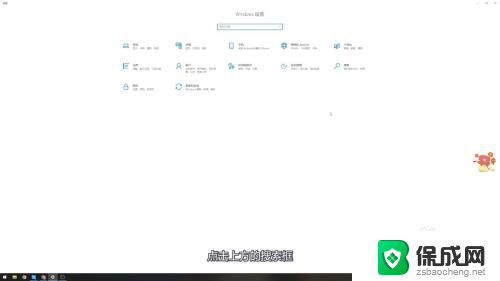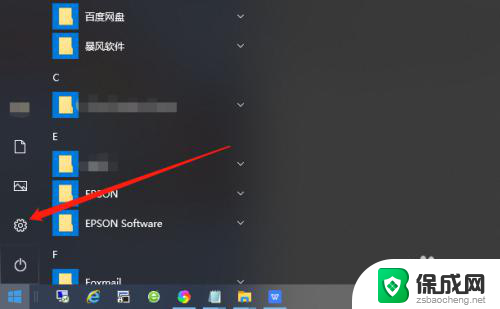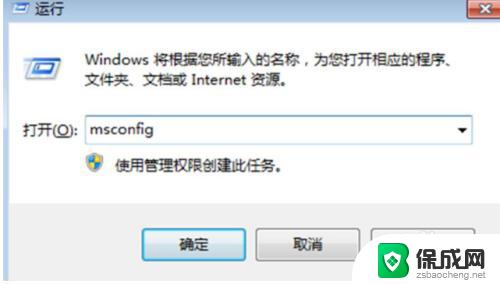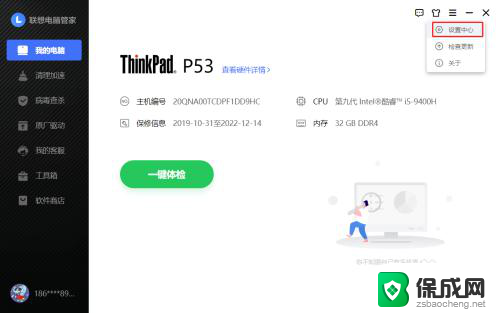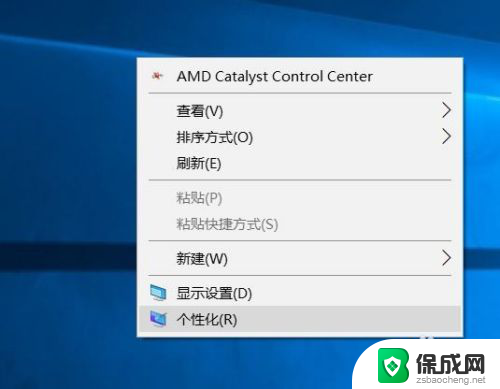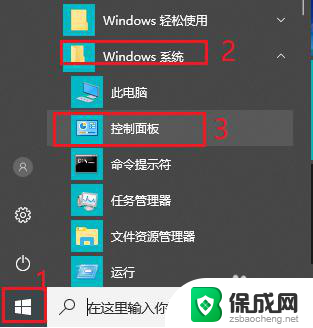怎么取消锁屏广告 如何彻底关闭Win10锁屏广告
更新时间:2024-03-11 13:05:30作者:jiang
在如今数字化时代,我们经常会遭遇到各种各样的广告,而在使用Windows 10操作系统时,锁屏广告也成为了我们日常生活中的一部分,有时候这些锁屏广告可能会给我们带来困扰和不便。如何取消锁屏广告,以及如何彻底关闭Win10锁屏广告呢?在本文中我们将一起探讨这个问题,为您解答。无论您是想摆脱这些打扰,还是对隐私保护有所顾虑,相信本文将为您提供一些有用的方法和建议。
方法如下:
1、在Win10系统桌面点击鼠标右键,在弹出的右键菜单选项框中。选择“个性化”选项命令并点击它。如图所示;
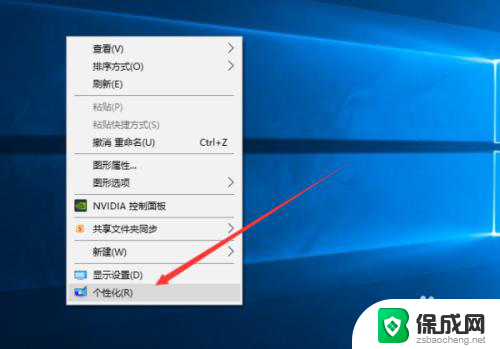
2、点击个性化选项后这个时候会打开个性化设置对话窗口。如图所示;
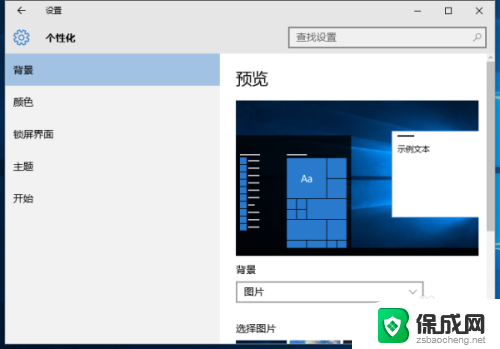
3、在打开的个性化设置对话窗口中,选择“锁屏界面”选项命令。如图所示;
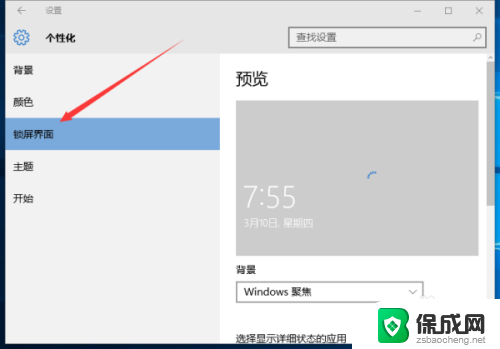
4、在锁屏界面选项的右侧窗格的背景中选择“图片”选项。如图所示;
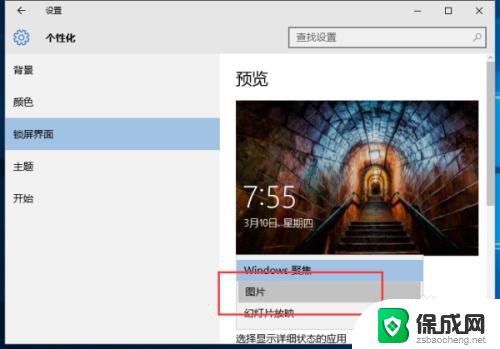
5、在锁屏界面上获取花絮、提示、技巧等这个选择【关】。如图所示;
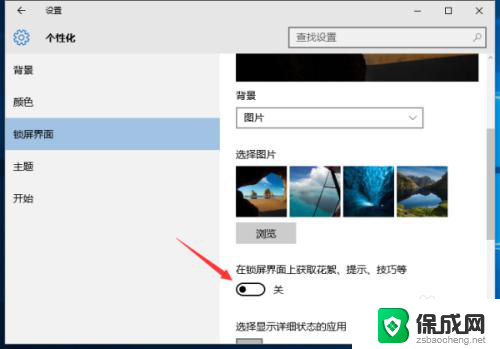
6、如果需要恢复广告推送,只需要把这个再选择为【开】即可。如图所示;
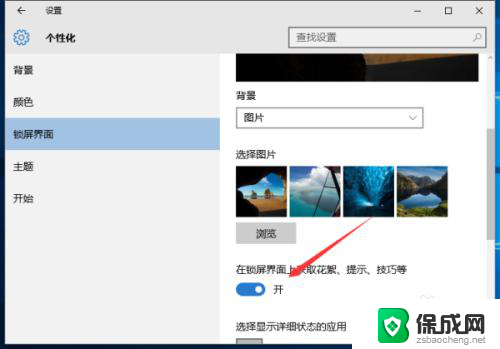
以上就是如何取消锁屏广告的全部内容,如果遇到这种情况,你可以按照以上步骤解决,非常简单快速。